综合办公平台系统管理用户使用手册.docx
《综合办公平台系统管理用户使用手册.docx》由会员分享,可在线阅读,更多相关《综合办公平台系统管理用户使用手册.docx(28页珍藏版)》请在冰豆网上搜索。
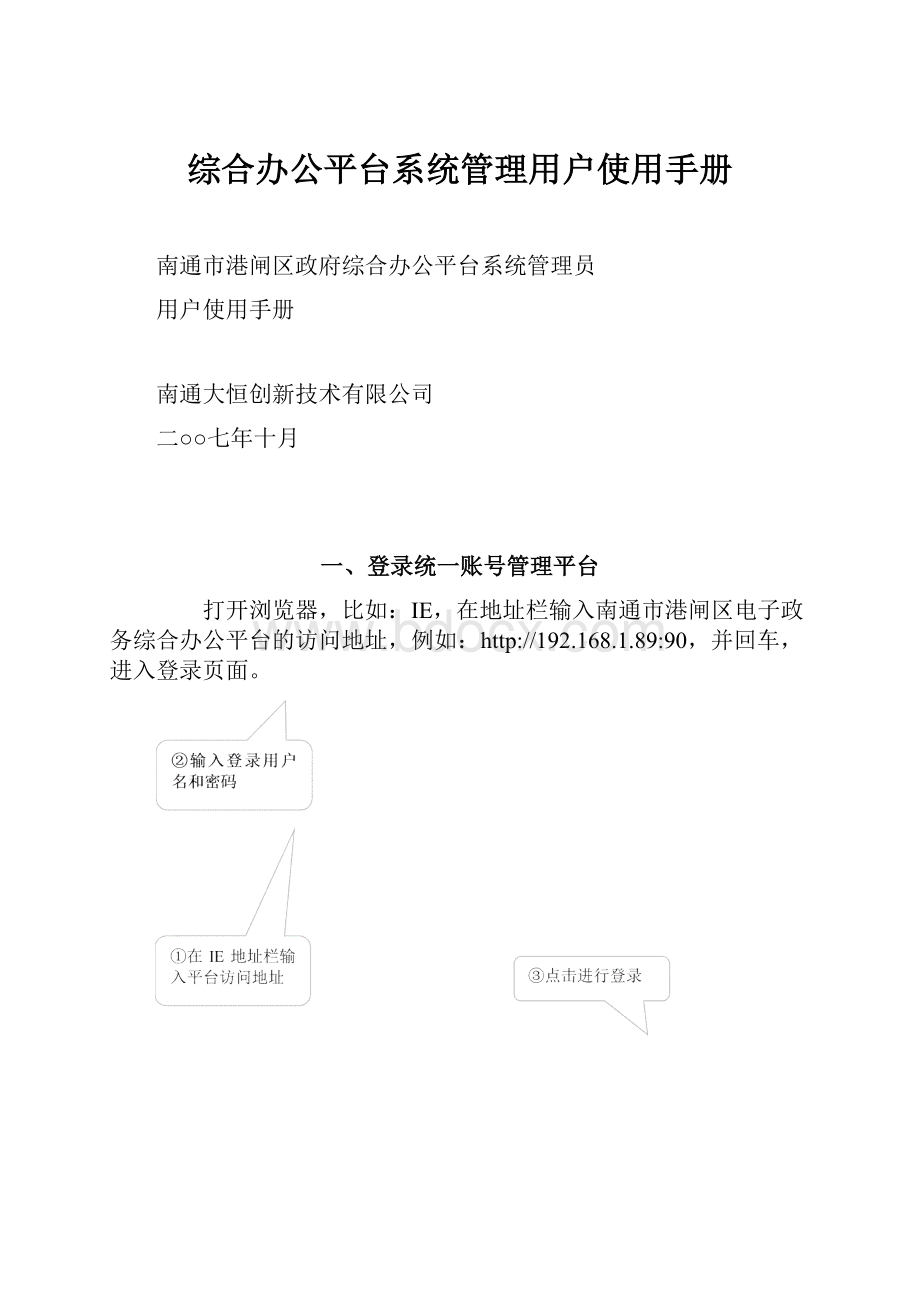
综合办公平台系统管理用户使用手册
南通市港闸区政府综合办公平台系统管理员
用户使用手册
南通大恒创新技术有限公司
二○○七年十月
一、登录统一账号管理平台
打开浏览器,比如:
IE,在地址栏输入南通市港闸区电子政务综合办公平台的访问地址,例如:
http:
//192.168.1.89:
90,并回车,进入登录页面。
在登录页面中输入正确的用户名和密码(超级管理员用户名为admin,初始密码为000,为保证系统安全,初次登录系统,请立即更改密码,更改密码操作请见1.2修改密码),点击
按钮进入系统。
若用户名或密码错误,系统将进行相应提示。
成功登录系统后,将进入综合办公平台面:
这里根据用户权限,集中显示了当前用户具有权限的所有系统,点击各系统对应图标,可进入各办公系统进行办公。
管理员点击
图标,可进入统一账号管理系统。
在统一账号管理系统中,管理员可管理系统中的机构设置及用户,并可对系统中的应用系统进行管理。
以下是管理员界面:
二、系统管理员操作使用说明
1、个人信息
1.1个人资料修改
用户登录统一账号管理平台,默认首页即为个人资料修改界面:
管理员可在此进行个人资料修改,包括姓名、联系方式等基本信息。
修改完毕,点击
按钮,完成个人资料修改。
1.2修改密码
管理员在个人信息管理界面,点击【修改密码】链接,进入密码修改页面:
输入旧密码和两次新密码,点击
按钮,进行密码修改。
修改密码成功,系统提示如下:
2、部门管理
部门管理是整个系统的初始化操作之一,初次进入系统,整个系统都是空的,系统超级管理员需要在此管理应用系统、设置组织机构、对部门进行分类,并为各个部门指定部门管理员。
2.1组织机构管理
组织机构管理模块用于管理系统的组织机构设置情况,以下是组织机构管理界面:
在组织机构管理界面,部门列表中显示了已有的部门,管理员可进行添加、编辑、删除及排序等操作。
2.1.1添加部门
点击右边已有部门列表中的部门(分类)名称,可在该部门(分类)下添加(子)部门
:
输入部门(分类)名称、缩写、序号等必填信息和其他信息,点击
,添加一个部门(分类),添加成功,系统提示如下:
此时,该部门也将显示在部门列表中。
2.1.2编辑部门
在部门列表中,点击需要编辑的部门,可对该部门信息进行编辑:
③点击保存修改
编辑操作与添加操作基本相同。
编辑完毕,点击
按钮,完成部门信息的编辑。
2.1.3删除部门
在部门列表中,点击需要删除部门的上级部门(分类),将列出该部门(分类)下级部门,管理员可对其进行删除操作:
删除部门时,该部门下的所有用户也将被删除。
选中要删除部门前的多选框,点击
按钮,将删除该部门,此时,系统提示如下:
点击【确定】按钮,确认删除部门,点击【取消】按钮,放弃删除该部门。
删除成功,系统提示如下:
点击【确定】按钮,完成部门的删除。
2.1.4部门排序
用于对系统内的部门(分类)进行排序。
点击需要排序的部门的上级部门,将列出该部门所属的所有部门:
在排序项中,输入部门预排序号,点击
,将完成部门排序。
排序完成,系统将按新的序号进行部门排序。
2.2应用系统管理
应用系统管理功能是系统初始化操作之一,在新的系统中,管理员需要将不同部门的业务系统集成到统一管理平台中,并对其进行权限的分配,以方便用户的日常办公。
以下是应用系统管理主界面:
已有应用系统列表
在应用系统管理界面,管理员可进行应用系统的添加、编辑、删除及排序等操作。
2.2.1添加应用系统
在应用系统管理界面,点击
按钮,进入应用系统添加页面:
输入(选择)系统的对应信息,进行应用系统的添加。
其中:
【所属部门】项可指定允许使用该系统的部门(默认为全部):
【仅收发员可用】项选择“是”,则该应用系统只能由所选部门的收发员使用,选择“否”,则所选部门的所有用户均可用。
【对应URL】项指该系统的接口地址。
【图片】和【显示名称】项将显示该系统的显示图片和名称。
输入(选择)应用系统相关信息,点击
按钮,将添加一个新的应用系统,添加成功,该应用系统将显示在应用系统列表中。
2.2.2编辑应用系统
在应用系统管理界面,点击需要编辑的应用系统名称前对应的【编辑】链接,进入应用系统编辑界面,可对该应用系统信息进行编辑:
编辑操作与添加操作基本相同。
编辑完毕,点击
按钮,完成应用系统的编辑。
2.2.3删除应用系统
在应用系统管理界面,点击需要删除的应用系统前的多选框,点击
按钮,管理员可对其进行删除操作:
选中要删除应用系统名称前的多选框,将删除该应用系统,此时,系统提示如下:
点击【确定】按钮,确认删除应用系统,点击【取消】按钮,放弃删除该系统。
2.2.4应用系统排序
用于对系统内的应用系统进行排序:
在应用系统管理界面中,在排序项中,输入系统预排序号,点击
,系统将完成应用系统排序。
排序完成后,用户登录综合办公平台,各应用系统将按新的序号进行排序。
2.3职位管理
用于管理员统一管理系统中的职位,以下是职位管理界面:
在职位管理界面,管理员可进行职位的添加、编辑、删除及排序等操作。
2.3.1添加职位
在职位管理界面,点击
按钮,进入应用系统添加页面:
输入职位名称等相关信息,点击
按钮,将添加一个新的职位,添加成功,该职位将显示在职位列表中。
2.3.2编辑职位
在职位管理界面,点击需要编辑的职位名称前对应的【编辑】链接,进入职位编辑界面,可对该职位信息进行编辑:
编辑操作与添加操作基本相同。
编辑完毕,点击
按钮,完成职位的编辑。
2.3.3删除职位
在职位管理界面,点击需要删除的职位名称前的多选框,点击
按钮,管理员可对其进行删除操作:
此时,系统提示如下:
点击【确定】按钮,确认删除职位,点击【取消】按钮,放弃删除该职位。
2.3.4职位排序
用于对系统内的职位进行排序:
在职位管理界面中,在排序项中,输入职位预排序号,点击
,系统将完成职位排序。
3、系统管理员的账号管理
3.1用户管理
管理员新建一个部门后,需要为该部门建立一个部门管理员,部门管理员登录后,可通过账号管理功能完成部门内的用户管理、科室管理和应用系统排序等操作。
3.1.1添加部门管理员
在用户管理界面,选择相关部门,进入部门用户管理,以下是部门用户管理界面:
在部门用户管理界面,点击
按钮,进入用户添加页面:
输入部门管理员姓名、登录名、密码,选择该部门管理员所在部门(默认为当前部门,点击左边的部门列表可进行选择)等相关信息,并选择该用户为部门管理员。
若选择该用户具有直收员指派权限,则访用户登录系统后,可指派本部门的直收员,直收员具有直接接收外单位发送公文的权限。
用户信息添加完毕,点击
按钮,将为该部门添加一个部门管理员。
添加成功,该用户即可应用该用户名和密码登录到综合办公平台及部门应用系统进行办公。
3.1.2编辑用户
在用户管理界面,点击需要编辑的用户登录名对应的链接,进入用户编辑界面,可对该用户信息进行编辑:
编辑操作与添加操作基本相同。
编辑完毕,点击
按钮,完成用户的编辑。
3.1.3删除用户
在用户管理界面,点击需要删除的用户前的多选框,点击
按钮,管理员可对其进行删除操作:
此时,系统提示如下:
点击【确定】按钮,确认删除用户,点击【取消】按钮,放弃删除该用户。
3.1.4用户排序
用于对部门用户进行排序:
②点击保存修改
在用户管理界面排序项中,输入用户预排序号,点击
,系统将完成用户排序。
3.1.5禁用用户
用于暂时停用部门内的用户。
在用户管理界面,点击需要停用的用户前的多选框,点击
按钮,管理员可对其进行禁用操作:
用户禁用后,该用户以红色显示:
3.1.6启用用户
用于启用已停用的部门内的用户。
在用户管理界面,点击已停用的用户前的多选框,点击
按钮,管理员可对其进行
启用操作:
用户启用后,该用户显示为正常状态:
3.1.7初始化用户密码
用于管理员初始化部门用户密码,初始密码为000。
在用户管理界面,点击需要初始化密码的用户名对应的【初始化密码】链接,可初始化用户密码,此时,系统提示如下:
点击【确定】按钮,将完成用户密码的初始化操作。
完成密码初始化操作后,该用户即可应用初始密码登录系统。
3.2科室管理
管理员具有科室管理权限,但除特殊情况外,科室管理由部门管理员完成,科室管理操作请见部门管理员使用说明部分,此处不再赘述。
3.3应用系统排序
管理员具有应用系统排序权限,但除特殊情况外,应用系统排序由部门管理员完成,应用系统排序操作请见部门管理员使用说明部分,此处不再赘述。
欢迎下载,资料仅供参考!
!
!
欢迎下载,资料仅供参考!
!
!
欢迎下载,资料仅供参考!
!
!